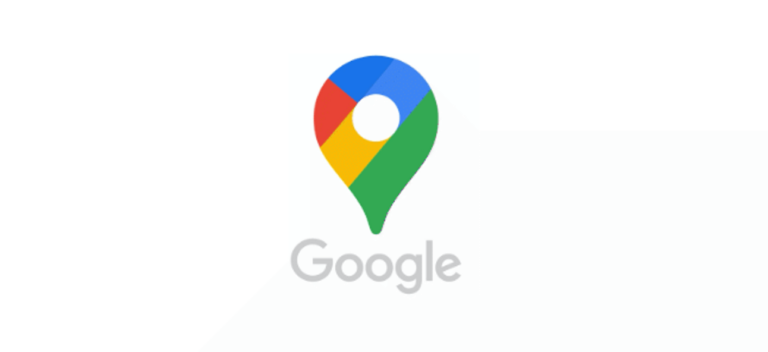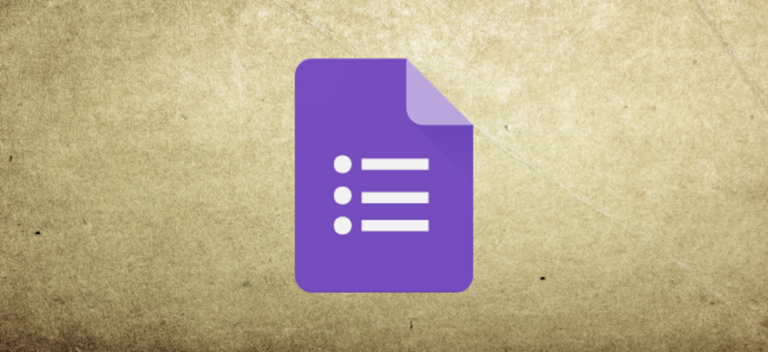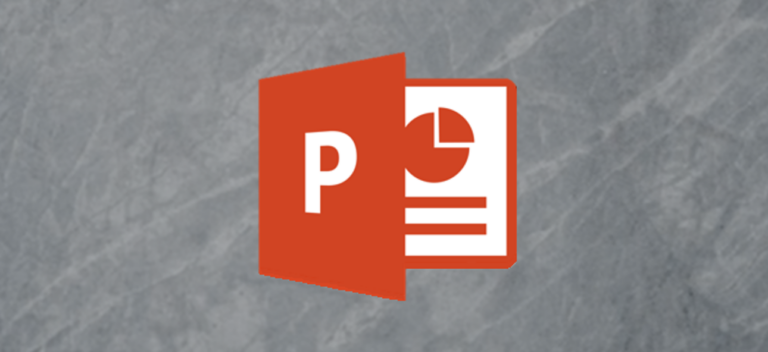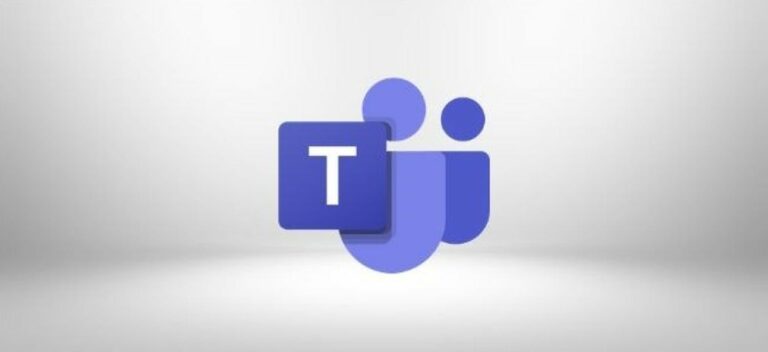Как создать организационную схему в Google Таблицах

Организационная диаграмма – полезный инструмент для определения структуры вашей компании. Вы также можете использовать его для организации рабочих мест или даже для составления генеалогического дерева. Вот простой способ создать организационную диаграмму с помощью Google Таблиц.
Настройте свои данные
Google Sheets предлагает организационную диаграмму в качестве одной из встроенных опций. Однако, прежде чем вы сможете создать диаграмму, вам необходимо убедиться, что ваши данные настроены правильно.
Программы для Windows, мобильные приложения, игры - ВСЁ БЕСПЛАТНО, в нашем закрытом телеграмм канале - Подписывайтесь:)
Для диаграммы, использующей людей, вы должны установить имена следующим образом:
- В первом столбце введите имена всех, кого вы хотите видеть на диаграмме.
- Во втором столбце введите, кому подчиняются эти люди, например, их менеджерам.

Если вы настраиваете должности вместо людей, вы должны ввести каждую позицию в первом столбце и позицию над ней во втором столбце. Для генеалогического древа введите имя каждого члена семьи в первый столбец, а его родителя – во второй столбец.

В третий столбец можно вводить примечания, которые отображаются при наведении курсора на узел на диаграмме. В каждом ряду должен быть отдельный человек или должность.
Создайте организационную схему
После настройки данных создание диаграммы займет всего минуту. Выберите данные, которые нужно включить, и нажмите «Вставить»> «Диаграмма» в меню.

Отобразится тип диаграммы по умолчанию, и откроется боковая панель редактора диаграмм. В верхней части боковой панели щелкните стрелку раскрывающегося списка «Тип диаграммы», перейдите в нижнюю часть под «Другое» и выберите организационную диаграмму.

Организационная диаграмма появится на вашем листе. Оттуда вы можете подтвердить, что структура настроена правильно. Вы также можете перетащить угол или край, чтобы изменить размер диаграммы.

Настройте организационную схему
У вас есть несколько настроек, которые вы можете внести в свою организационную схему в Google Таблицах. Выберите диаграмму, щелкните три точки в правом верхнем углу и выберите «Редактировать диаграмму».

Когда появится боковая панель редактора диаграмм, выберите вкладку «Настроить». Разверните «Org», и вы увидите свои варианты.
Вы можете изменить размер, выбрав маленький, средний и большой. Вы также можете выбрать цвет для узлов вместе с цветом для выбранного узла.

Для других типов визуальных элементов в Google Таблицах посмотрите, как создать географическую карту с данными о местоположении или как сделать диаграмму Ганта для вашего следующего проекта.
Программы для Windows, мобильные приложения, игры - ВСЁ БЕСПЛАТНО, в нашем закрытом телеграмм канале - Подписывайтесь:)